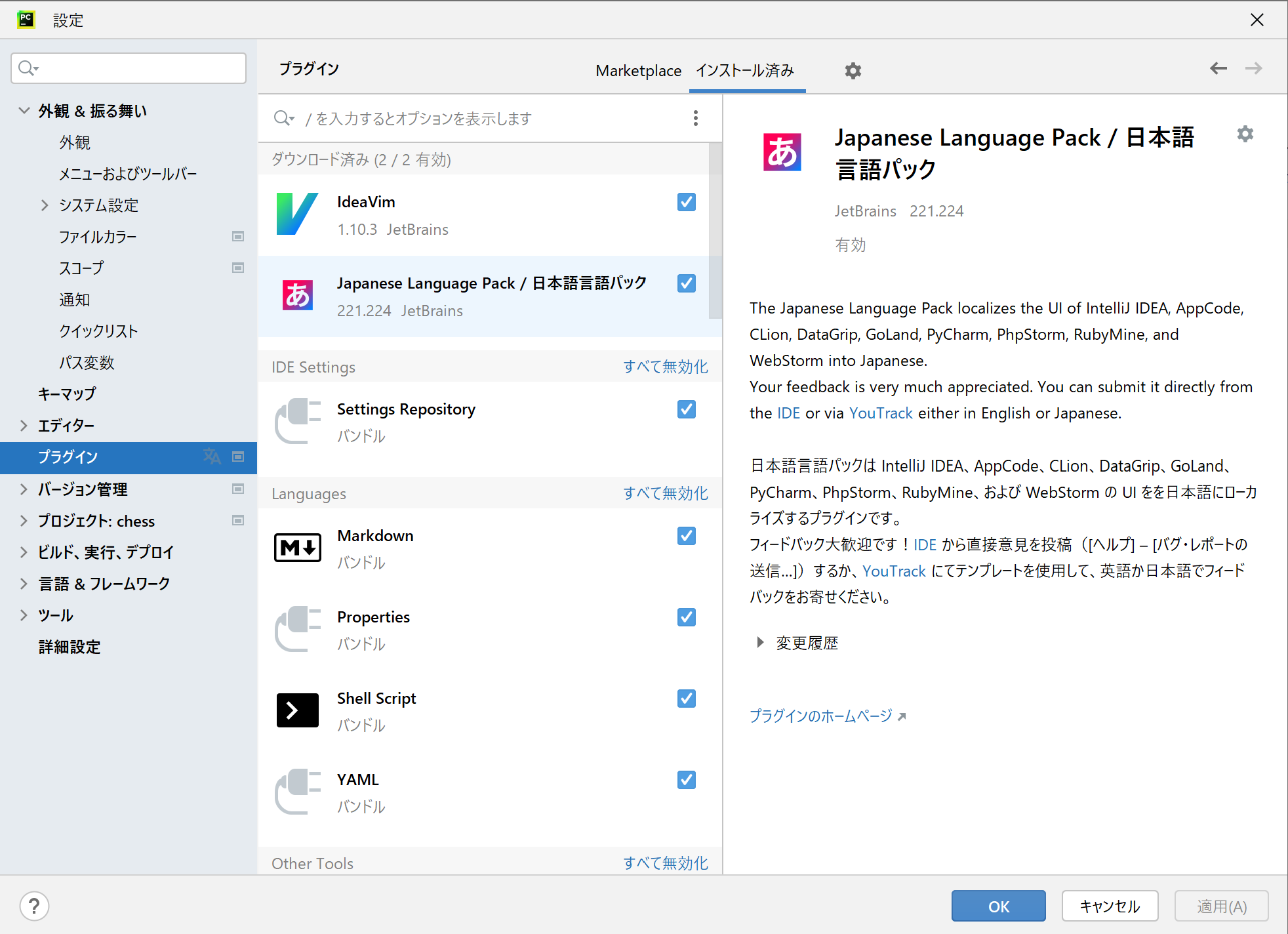環境構築
Visual Studio Code などの高機能なテキストエディタを使用しても十分な内容ではありますが、ここでは無料で使用できる上非常に高機能な Python IDE である PyCharm Community Edition を使用する形で紹介させていただきます。
PyCharm
PyCharm 公式サイト にアクセスし Community Edition の最新版をダウンロードしてインストールします。 Professional Edition では HTML や CSS, Python フレームワーク1のアシストなどの便利な機能を使用することができますが、今回は全く必要ありません2。 デフォルトでは英語ですが、プラグインで日本語化して使用することができます。 設定 -> プラグイン -> Japanese Language Pack / 日本語言語パック をインストールしてください。
MkDocs は Python で駆動するため PyCharm を使用しない場合は Python 実行環境のバイナリをシステムにインストールする必要がありますが、 PyCharm を使用すると 設定 -> プロジェクト -> Python インタープリタ からインストールすることができます。 こういった感じですべて PyCharm 上から完結するところが便利です。
いろいろなテーマを利用することができますが、個人的に綺麗だと思うのは Read the Docs テーマと mkdocs-material テーマです。
前者はインストールせずに利用することができますが、後者を利用する場合はやはりインストールする必要があります。
pip3 install mkdocs-material を叩くか PyCharm の 設定 -> プロジェクト -> Python インタープリタ からインストールしてください。
MkDocs
インストールした Python インタプリタ、若しくは venv3 に mkdocs パッケージをインストールします。
コンソールから pip3 install mkdocs と叩いてもいいのですが PyCharm であれば 設定 -> プロジェクト -> Python インタープリタ から簡単にインストールできます。
GitHub
MkDocs はこれだけでもご使用いただけますが Markdown を記述したファイルを管理したりビルドした HTML やアセットを Web サーバにデプロイするのが面倒です。 MkDocs は GitHub と最高の相性を誇ります4ので GitHub のアカウントを取得しリポジトリを生成しておきましょう。